หมายเหตุ
การเข้าถึงหน้านี้ต้องได้รับการอนุญาต คุณสามารถลอง ลงชื่อเข้าใช้หรือเปลี่ยนไดเรกทอรีได้
การเข้าถึงหน้านี้ต้องได้รับการอนุญาต คุณสามารถลองเปลี่ยนไดเรกทอรีได้
Note
ตัวเชื่อมต่อนี้เป็นของ CData และให้บริการ
Summary
| Item | คำอธิบาย |
|---|---|
| สถานะการเผยแพร่ | ความพร้อมใช้งานทั่วไป |
| ผลิตภัณฑ์ที่รองรับ | Power BI (แบบจําลองความหมาย) Power BI (กระแสข้อมูล) ผ้า (กระแสข้อมูลรุ่น 2) |
| ชนิดการรับรองความถูกต้องที่ได้รับการสนับสนุน | บัญชี CData (OAuth) |
| เอกสารอ้างอิงฟังก์ชัน | — |
ข้อกําหนดเบื้องต้น
- บัญชี CData Connect Cloud
- กําหนดค่าการเชื่อมต่ออย่างน้อยหนึ่ง รายการ ในบัญชี CData Connect Cloud ของคุณ
รองรับความสามารถ
- นำเข้า
เชื่อมต่อกับ CData Connect Cloud
ทําตามขั้นตอนเหล่านี้เพื่อเชื่อมต่อกับบัญชี CData Connect Cloud ของคุณ:
ใน Power BI Desktop เลือก รับข้อมูล
ในช่องค้นหา ให้ป้อน CData
เลือก CData Connect Cloud ในรายการ จากนั้นเลือก เชื่อมต่อ
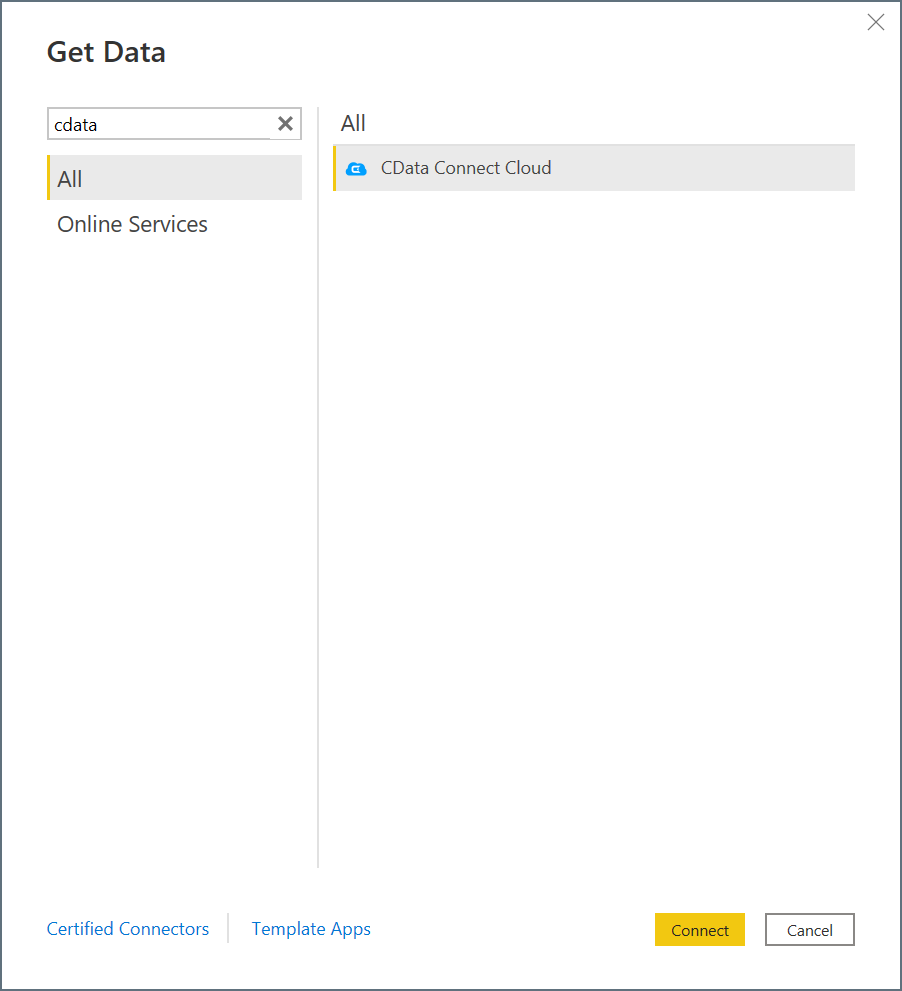
ในหน้าต่างการเชื่อมต่อ CData Connect Cloud ให้เลือก ลงชื่อเข้าใช้
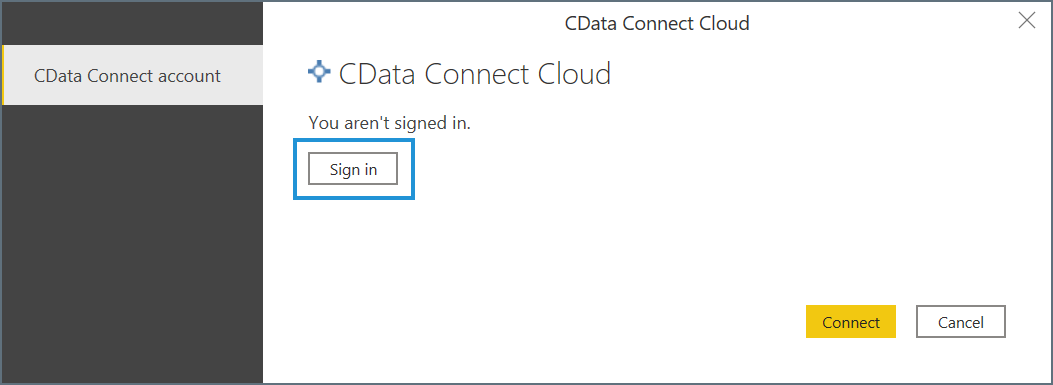
ในหน้าต่างลงชื่อเข้าใช้ ให้ป้อนข้อมูลการลงชื่อเข้าใช้ CData Connect Cloud ของคุณ แล้วเลือก ดําเนินการต่อ
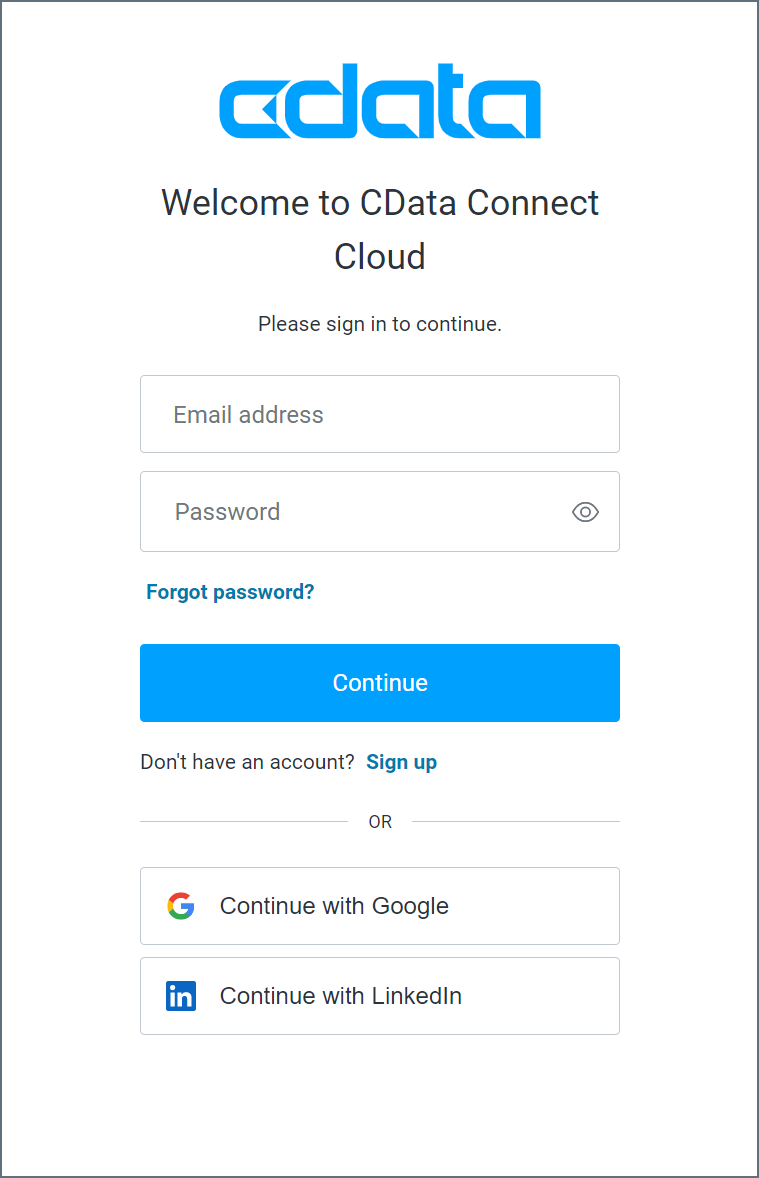
เลือก เชื่อมต่อ ในหน้าต่างการเชื่อมต่อ
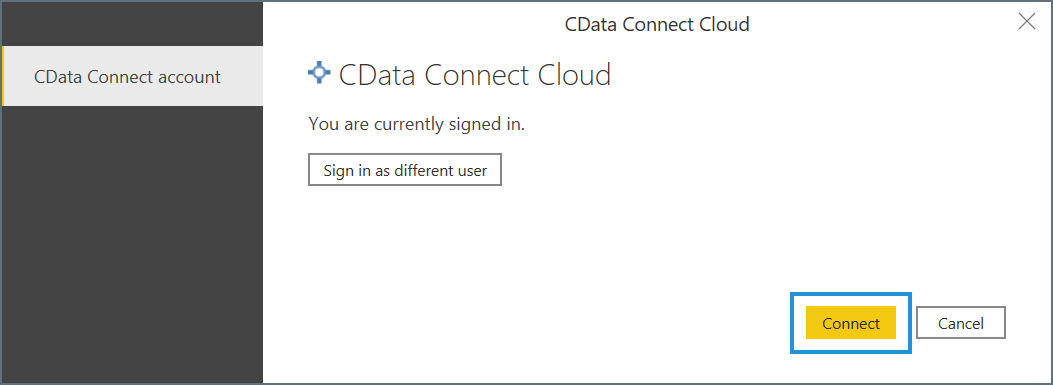
หน้าต่าง ตัวนําทาง จะปรากฏขึ้นและอนุญาตให้คุณนําเข้าข้อมูลของคุณ
นำเข้าข้อมูล
เมื่อหน้าต่าง Navigator เปิดอยู่ ให้ทําตามขั้นตอนเหล่านี้เพื่อเข้าถึงข้อมูล CData Connect Cloud ของคุณ:
ขยายแผนผังระบบคลาวด์ CData Connect การเชื่อมต่อของคุณจะปรากฏเป็นแผนผังย่อย
เลือกข้อมูลจากการเชื่อมต่อแต่ละรายการที่คุณต้องการนําเข้า
เลือก โหลดหรือแปลงข้อมูล
- โหลด จะสั่งให้ตัวเชื่อมต่อดําเนินการคิวรีพื้นฐานไปยัง CData Connect Cloud
- แปลงข้อมูล จะเปิดใช้ตัวแก้ไข Power Query และช่วยให้คุณสามารถปรับคิวรีก่อนที่จะโหลดข้อมูล เมื่อคุณใช้ตัวแก้ไข Power Query เสร็จแล้ว ให้เลือก ปิด & นําไปใช้ ใน Ribbon การนําทางเพื่อใช้การเปลี่ยนแปลงของคุณและโหลดข้อมูล